Schließen X
Zeiterfassung
- Arbeitszeit und Projektzeit
- Arbeitszeit erfassen
- Pausen
- Projektzeit erfassen
Arbeitszeit und Projektzeit
Bei ZEIT-DOKU erfassen Sie Ihre Arbeitszeiten und Projektzeiten unabhängig voneinander. Ihr Vorteil: Sie erfassen rechtskonform Ihre komplette Arbeitszeit. Sie müssen aber nicht zwingend alle Zeiten auf bestimmte Projekte und Tätigkeiten buchen.
Arbeitszeit erfassen
Arbeitszeit live erfassen
Starten Sie Ihre Arbeitszeit über den grünen Play-Button auf der Startseite. Für eine Pause oder zum Beenden der Arbeitszeit drücken Sie den roten Stopp-Button. Ihre wöchentliche Soll- und Ist-Arbeitszeit haben Sie im Balkendiagramm auf der Startseite immer im Blick.
Arbeitszeit nachtragen
Sie haben vergessen, auf Play zu klicken? Kein Problem: Tragen Sie Ihre Zeiten in der Tabelle über ![]() „Zeiten nachtragen” nach. Bestätigen Sie Ihren Eintrag über das Häkchen.
„Zeiten nachtragen” nach. Bestätigen Sie Ihren Eintrag über das Häkchen.
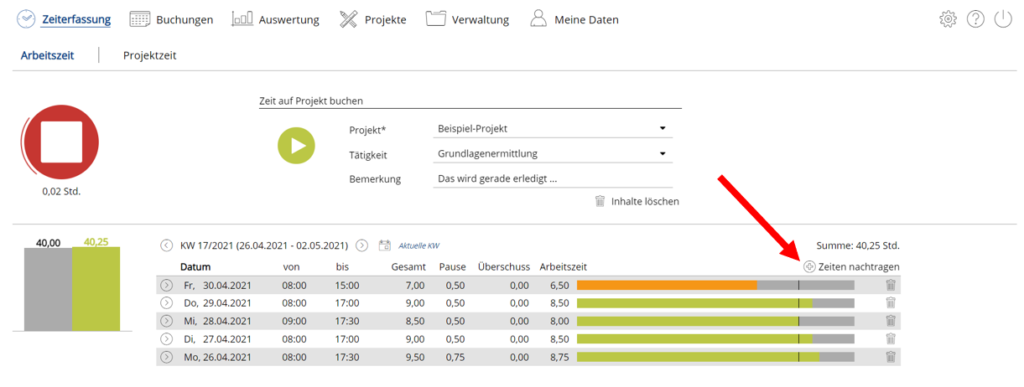
Pausen
Die Pausen ergeben sich automatisch zwischen Stopp und Play. Die gesetzlich vorgeschriebenen Pausen werden automatisch abgezogen, wenn Sie die Pause nicht gestoppt haben.
Projektzeit erfassen
Projektzeit live erfassen
Nachdem Sie Ihre Arbetszeit gestartet haben, können Sie auch Ihre Projektzeit auf der Startseite buchen.
Sie können nach Belieben zwischen zwei Ansichten wechseln: Einzelauswahl und Schnellauswahl.
Ansicht Einzelauswahl:
Wählen Sie ein Projekt.
Optional können Sie Ihre Projektzeit noch detaillierter beschreiben: geben Sie die dazugehörige Tätigkeit an, fügen Sie optional Notizen zur Abrechnung (z.B. Kilometer, Druckkosten, benötigtes Material etc.) oder Bemerkungen hinzu.
Starten Sie Ihre Projektzeit über den kleinen grünen Play-Button auf der Startseite. Zum Beenden der Projektzeit drücken Sie den roten Stopp-Button.
Nach dem Stoppen bleibt Ihre Projekt-Auswahl voreingestellt, bis Sie die Auswahl wieder ändern. So geht es nach der Pause gleich mit einem Klick wieder weiter. Möchten Sie Ihre Zeit für einen anderen Projekt erfassen, löschen Sie die voreingestellten Daten einfach mit ![]() „Inhalte löschen”.
„Inhalte löschen”.
Tipp: Nutzen Sie den Projekt „INTERN“. Darauf können Sie bürointerne Tätigkeiten buchen (z.B. Verwaltung, Ablage oder Fortbildungen).
Ansicht Schnellauswahl:
In der oberen Zeile wechseln Sie ganz leicht zwischen den Ansichten Einzelauswahl und Schnellauswahl.
In der Schnellauswahl werden fortlaufend die zuletzt gebuchten Projekte gelistet. So springen Sie nun noch schneller zwischen Projekten hin und her. Sobald Sie den Startbutton eines neuen Projekts betätigen, wird das zuletzt gestartete Projekt automatisch gestoppt.
Über ![]() können Sie die Tätigkeiten ändern sowie Bemerkungen hinzufügen. Bestätigen Sie Ihren Eintrag mit
können Sie die Tätigkeiten ändern sowie Bemerkungen hinzufügen. Bestätigen Sie Ihren Eintrag mit ![]() .
.
Mit ![]() löschen Sie ein Projekt aus Ihrer Schnellauswahl.
löschen Sie ein Projekt aus Ihrer Schnellauswahl.
Über ![]() legen Sie eine neue Zeile mit einem Projekt an.
legen Sie eine neue Zeile mit einem Projekt an.
Projektzeit nachtragen
Sie haben vergessen, auf Play zu klicken? Kein Problem: Tragen Sie Ihre Zeiten im Reiter „Projektzeit” nach. Gehen Sie auf ![]() „Zeiten nachtragen”.
„Zeiten nachtragen”.

ZEIT-DOKU für Architekten und Ingenieure
Zeiten gesetzlich konform & praktisch auf Projekte erfassen
5 Lizenzen sind für Sie im Preis bereits enthalten!





